Kérdés
Probléma: Hogyan javítható a CD/DVD-ROM lemez felismerési hibája?
Annak ellenére, hogy CD-t vagy DVD-t teszek be a merevlemezbe, a lemez nem jelenik meg a számítógépen. Néha „Helyezzen be egy lemezt” hibaüzenetet jelenít meg. Hogyan tudom ezt megoldani?
Megoldott Válasz
Felismeretlen CD vagy DVDkorong gyakori probléma[1] mind a régebbi verziókban, mind az újabb Windows verziókban[2]. A lemez felismerésének hibája a sérült CD-ROM tálca vagy alkatrészeinek következménye lehet.
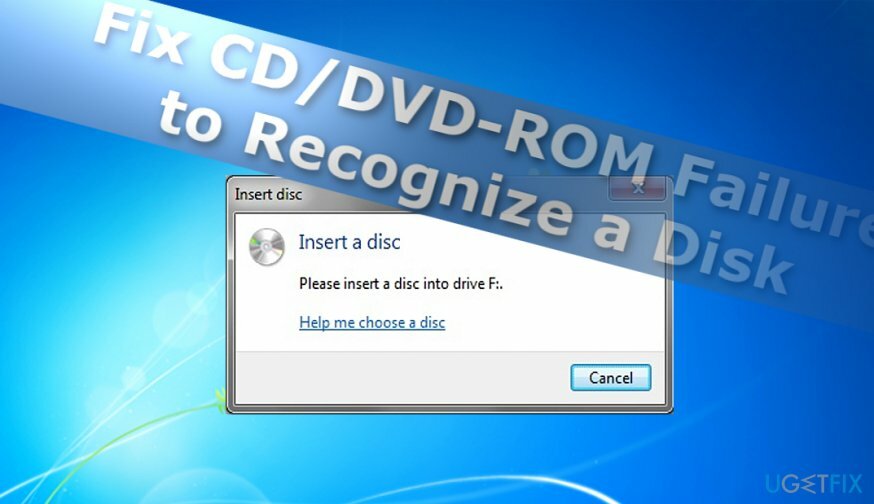
Nem szabad kizárnia annak lehetőségét, hogy bizonyos rendszerleíró adatbázis fájlok hibásak lehetnek ebben a problémában. Az alábbiakban néhány rendszerrel kapcsolatos javaslatot talál az ismeretlen DVD vagy CD lemez problémájának megoldására. Kezdjük a legalapvetőbb módszerrel – a merevlemezek újratelepítésével.
1.opció. Távolítsa el a CD- és DVD-illesztőprogramokat
A sérült rendszer javításához meg kell vásárolnia a licencelt verziót Reimage Reimage.
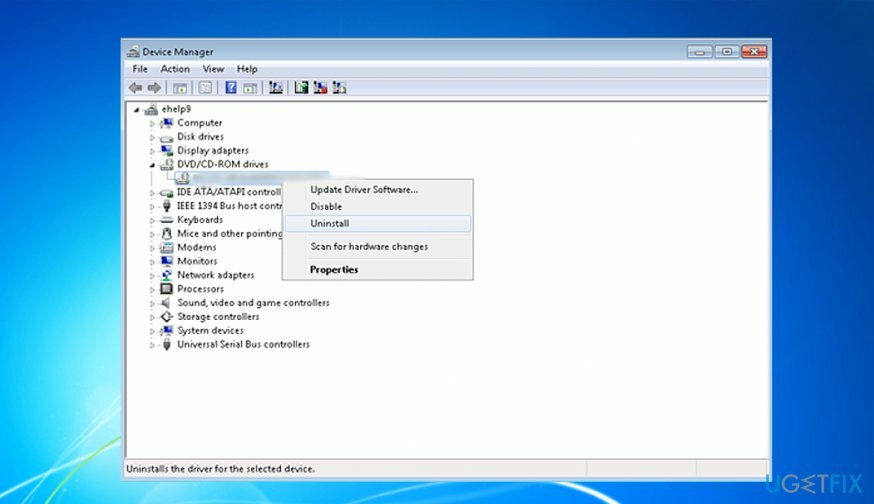
Akár Windows 7, akár 10 operációs rendszert használ, javítsa ki a problémát az Eszközkezelőn keresztül.
- Nyissa meg az Eszközkezelőt. A Windows 7 felhasználók a Vezérlőpulton keresztül indíthatják el az alkalmazást. A Windows 10 felhasználók a Start gombra kattintva és gépelve elindíthatják a programot Eszközkezelő.
- Bontsa ki a bejegyzést DVD/CD-ROM meghajtók.
- Kattintson a jobb gombbal a bejegyzésre, és válassza ki Eltávolítás.
- Indítsa újra a számítógépet.
- A Windows 10 operációs rendszer automatikusan telepíti a hiányzó illesztőprogramokat. A Windows 7 felhasználóknak ezt manuálisan kell megtenniük.
- Kattintson Akció és kattintson rá Keresse meg a hardvermódosításokat.
- Újratelepíti az illesztőprogramokat.
2. lehetőség. Bizonyos fájlok törléséhez használja a Rendszerleíróadatbázis-szerkesztőt
A sérült rendszer javításához meg kell vásárolnia a licencelt verziót Reimage Reimage.
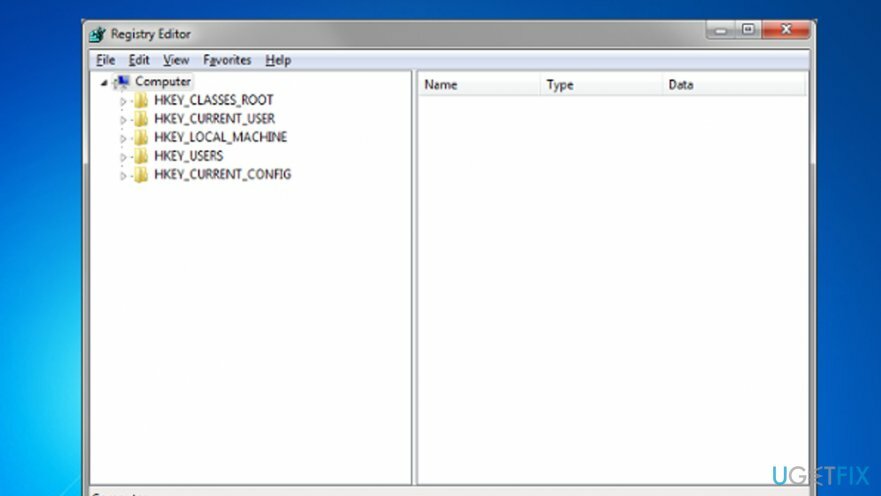
- Zárjon be minden nyitott programot.
- Kattintson Windows+R és írja be regedit ban,-ben Fuss prompt doboz.
- Menjen a következő helyre: HKEY_LOCAL_MACHINE
SYSTEM/CurrentControlSet/Control/Class/{4D36E965-E325-11CE-BFC1-08002BE10318}. - Ez a mappa a DVD/CD-ROMHajtásosztály leírása. Keresse meg az alábbi fájlokat a jobb oldali oszlopban: UpperFilters, LowerFilters, UpperFilters.bak, LowerFilters.bak.
- Ha talál ilyet, távolítsa el őket.
- Zárja be a rendszerleíró adatbázist, és indítsa újra a rendszert.
3. lehetőség. Javítsa meg a DVD/CD-ROM tálcát
A sérült rendszer javításához meg kell vásárolnia a licencelt verziót Reimage Reimage.

Egyes esetekben a probléma a hardverben rejlik. Ez a megoldás hasznosabb lehet a laptop tulajdonosok számára, mivel a tálca törékenyebb, és így érzékenyebb a külső tényezőkre[3].
- Kidobás DVD/CD-ROM tálca.
- Laptopokon egy fekete rögzítő látható az orsó közelében. Tolja közelebb az orsóhoz.
- Ez a művelet növeli a tálca érzékenységét. Hasonlóképpen gyorsabban felismerheti a lemezt.
Nem lenne bölcs dolog kizárni a rosszindulatú programok lehetőségét. Tartsa naprakészen a legfontosabb rendszeralkalmazásokat, és végezzen rendszeres vizsgálatokat.
Javítsa ki automatikusan a hibákat
Az ugetfix.com csapata mindent megtesz annak érdekében, hogy segítsen a felhasználóknak megtalálni a legjobb megoldást a hibák kiküszöbölésére. Ha nem akar megküzdeni a kézi javítási technikákkal, kérjük, használja az automatikus szoftvert. Minden ajánlott terméket szakembereink teszteltek és jóváhagytak. Az alábbiakban felsoroljuk azokat az eszközöket, amelyek segítségével kijavíthatja a hibát:
Ajánlat
csináld most!
Letöltés FixBoldogság
Garancia
csináld most!
Letöltés FixBoldogság
Garancia
Ha nem sikerült kijavítania a hibát a Reimage használatával, kérjen segítséget ügyfélszolgálatunktól. Kérjük, adjon meg minden olyan részletet, amelyet Ön szerint tudnunk kell a problémájával kapcsolatban.
Ez a szabadalmaztatott javítási eljárás 25 millió komponensből álló adatbázist használ, amely képes pótolni a felhasználó számítógépén található sérült vagy hiányzó fájlokat.
A sérült rendszer javításához meg kell vásárolnia a licencelt verziót Reimage malware-eltávolító eszköz.

Védje online magánéletét VPN-klienssel
A VPN kulcsfontosságú, ha arról van szó felhasználói adatvédelem. Az online nyomkövetőket, például a cookie-kat nem csak a közösségi média platformok és más webhelyek használhatják, hanem az Ön internetszolgáltatója és a kormány is. Még ha a legbiztonságosabb beállításokat alkalmazza is a webböngészőn keresztül, akkor is nyomon követheti az internethez kapcsolódó alkalmazásokon keresztül. Emellett az adatvédelemre összpontosító böngészők, mint például a Tor, nem optimális választások a csökkent kapcsolati sebesség miatt. A legjobb megoldás a személyes adatok védelmére Privát internet-hozzáférés – legyen névtelen és biztonságos online.
Az adat-helyreállító eszközök megakadályozhatják az állandó fájlvesztést
Az adat-helyreállító szoftver az egyik olyan lehetőség, amely segíthet visszaállítani a fájlokat. Ha töröl egy fájlt, az nem tűnik el a levegőben – mindaddig a rendszeren marad, amíg nem írnak rá új adatot. Data Recovery Pro egy helyreállítási szoftver, amely megkeresi a merevlemezen lévő törölt fájlok működő másolatait. Az eszköz használatával megelőzheti az értékes dokumentumok, iskolai munkák, személyes képek és egyéb fontos fájlok elvesztését.